Spørgsmål
Problem: Hvordan rettes Steam-spil, der ikke vises i biblioteket?
Hej, i går købte jeg et par spil på Steam, og de dukkede ikke op i mit bibliotek, selvom jeg foretog transaktionen. Jeg brugte en anden bærbar i stedet for min primære pc, men det var min Steam-konto, jeg brugte. Skal jeg genkøbe disse spil for at kunne spille dem? Det kan vel ikke være rigtigt?!
Løst svar
Når spillet er købt på Steam, bør det vises direkte i dit bibliotek, så du kan begynde at spille med det samme. Desværre hævdede nogle brugere, at det slet ikke er tilfældet, og sagde, at Steam-spil manglede fra biblioteket.
Mange spillere skyndte sig til forskellige it-fora for at finde løsninger på dette problem. Ifølge mange brugerrapporter kan der være mange forskellige scenarier, hvor Seam-spil ikke vises i biblioteket. For eksempel sagde nogle brugere, at de skulle udskifte deres SATA-harddisk[1] kabel, hvilket resulterede i, at problemet opstod.
Spillere hævdede også, at de allerede havde spillet installeret, men det forsvandt pludselig. Det ser også ud til, at så brugere ikke kunne få adgang til netop nykøbte spil på platformen.
I de fleste tilfælde kan problemet løses ved at kontrollere, at spillet er installeret på den rigtige sti/placering – brugere kan oprette flere lokationer, som spil på Steam kan installeres på. Alternativt kan spillet simpelthen mangle på grund af filtre anvendt på selve platformen, eller det kan være skjult et sted på din computer.
I nogle tilfælde står du måske over for afventende transaktion problem, hvilket er et helt andet scenarie. Hvis det er tilfældet, bør du annullere dine transaktioner og derefter foretage betalingen igen eller prøve at købe spillet via hjemmesiden i stedet for. Hvis det ikke er tilfældet for dig, skal du følge instruktionerne nedenfor for at løse problemet med Steam-spil, der ikke vises i biblioteket.
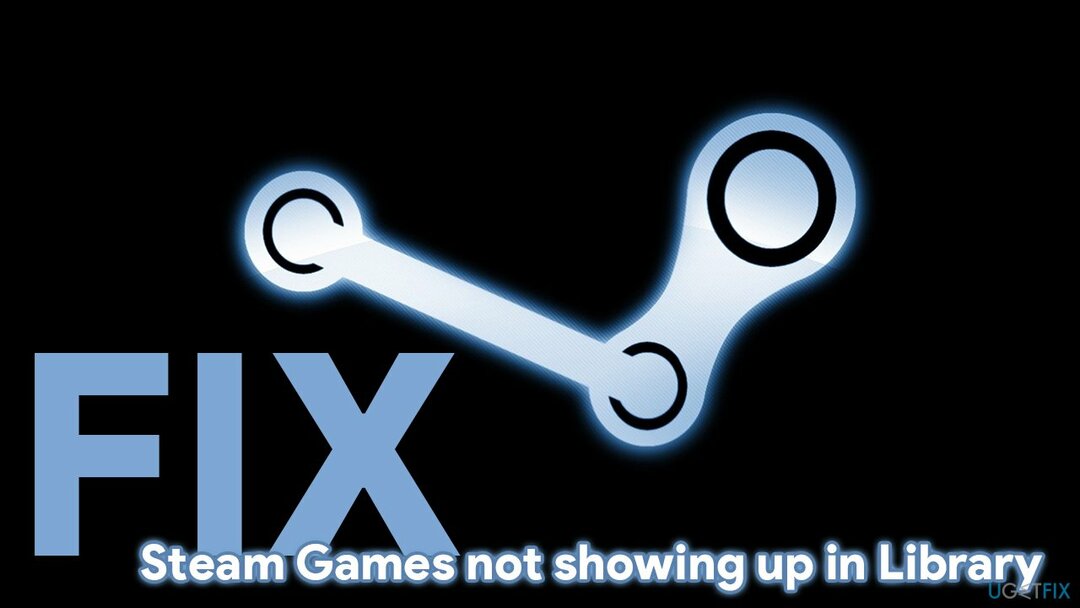
Før du begynder, anbefaler vi stærkt, at du prøver en ReimageMac vaskemaskine X9 Pc-reparationsværktøj, som automatisk kan løse forskellige Windows-problemer, herunder systemfilkorruption, registreringsdatabasen[2] fejl, BSOD'er og meget mere. Desuden kan det fungere som et vedligeholdelses- og sikkerhedsværktøj, der kan fjerne malware[3] og sikre dit privatliv ved at fjerne webdata og regelmæssigt browse cookies.
Rette 1. Kør Steam som administrator
For at reparere beskadiget system skal du købe den licenserede version af Reimage Reimage.
Nogle gange kan utilstrækkelige tilladelser på Windows resultere i, at Steam ikke fungerer korrekt. Prøv derfor at køre det som administrator:
- Type Damp i Windows-søgning
- Højreklik på resultatet og vælg Kør som administrator
- Hvis spillene vender tilbage, skal du til enhver tid give Steam-administratorrettigheder
- For at gøre det, skriv Damp i søgefeltet igen, højreklik og vælg Åbn filplacering
- Højreklik på Steam.exe og vælg Ejendomme
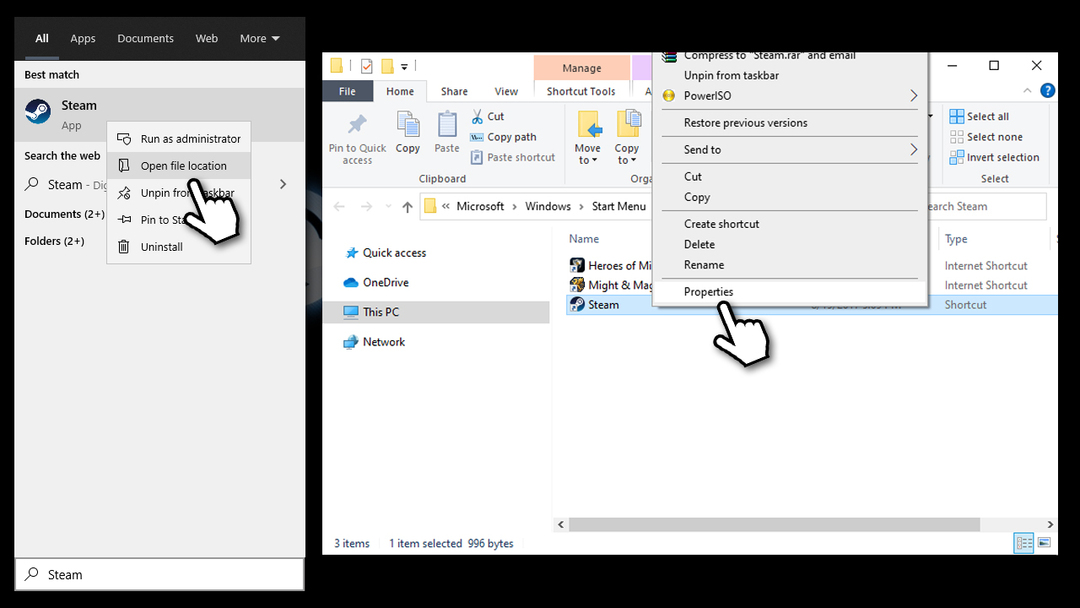
- Her skal du gå til kompatibilitetsfanen og markere Kør dette program som administrator og klik OKAY.
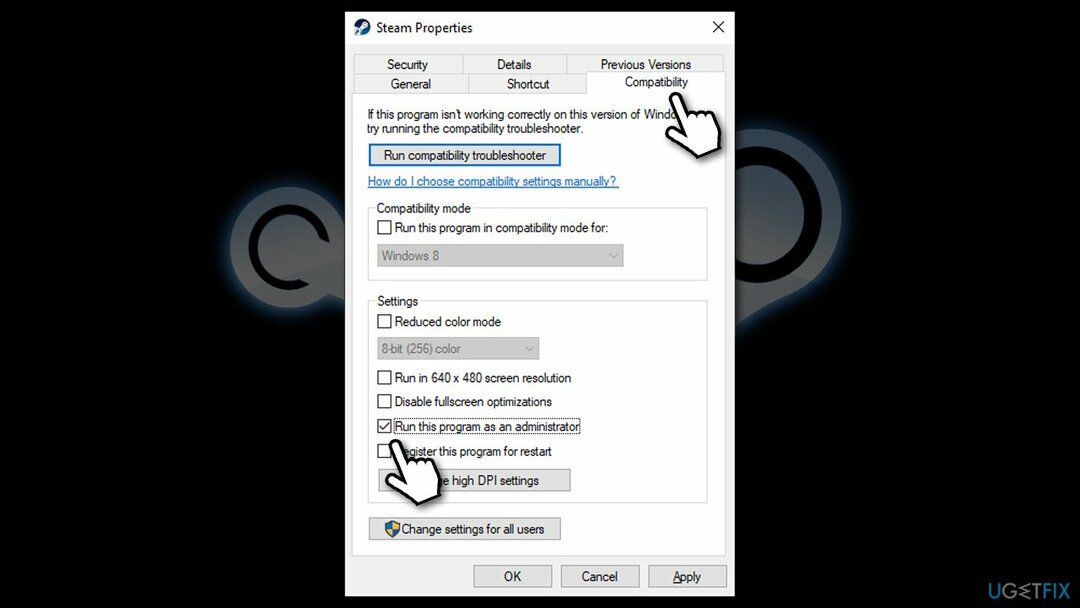
Rette 2. Tjek dine filterindstillinger i biblioteket
For at reparere beskadiget system skal du købe den licenserede version af Reimage Reimage.
Hvis dine spil er filtreret efter, om de er installeret eller ej, sørger Steam for, at disse filtre er synlige for dig (vist i blåt). Der er dog en Vis klar til spil-knap, som du ved et uheld kunne have trykket på:
- Åben Damp og gå til din Bibliotek
- På venstre side, over filtre, skal du sørge for at Vis klar til at spille spil mulighed er ikke markeret.
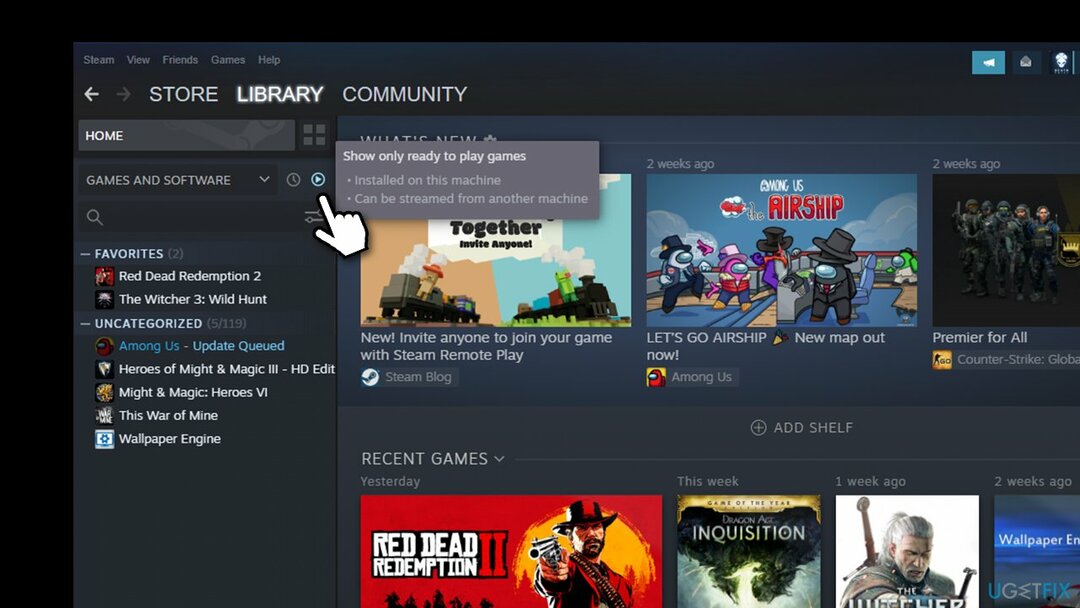
Rette 3. Sørg for at du har spillicensen
For at reparere beskadiget system skal du købe den licenserede version af Reimage Reimage.
I nogle tilfælde går din transaktion muligvis ikke igennem, og din licens til at spille spillet ville mangle. Derfor bør du først sikre dig, at du helt sikkert har købt spillet i første omgang. For at gøre det kan du bruge Steams søgelinje og slå titlen op. Hvis du har betalt for spillet, skulle der ikke være mulighed for at købe det længere.
Hvis du ser, at licensen mangler, skal du blot udføre betalingshandlingen en gang til. Før du gør det, skal du genstarte din pc. Bare rolig, du vil ikke blive opkrævet en anden gang for dette.
Rette 4. Vis spillet fra biblioteket
For at reparere beskadiget system skal du købe den licenserede version af Reimage Reimage.
Hvis du ved et uheld har skjult et spil af en eller anden grund, er der en nem måde at gendanne det på via klienten:
- Åbn Steam
- Vælg øverst til venstre i vinduet Vis > Skjulte spil
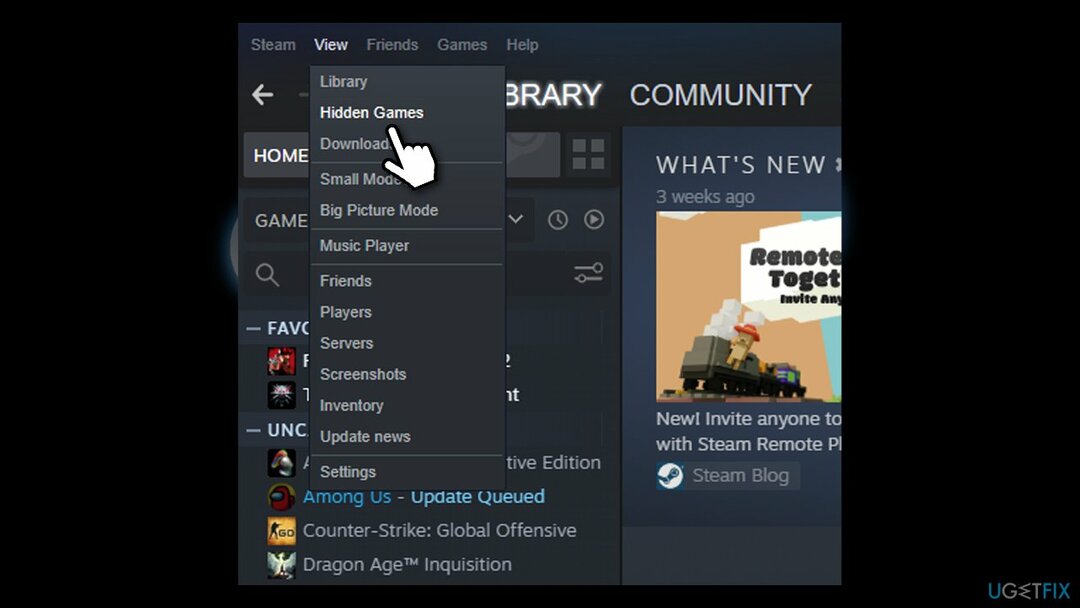
- Alle skjulte spil skal vises igen.
Ret 5. Ret installationsstien (spillet vises ikke som installeret)
For at reparere beskadiget system skal du købe den licenserede version af Reimage Reimage.
Hvis et spil tidligere var installeret og fungerede fint, men nu beder dig om at installere det igen, skal du gøre følgende:
- Gå til Steam > Indstillinger
- Vælg Downloads afsnit til venstre
- Klik på Steam bibliotek mapper
- Vælg her Tilføj biblioteksmappe
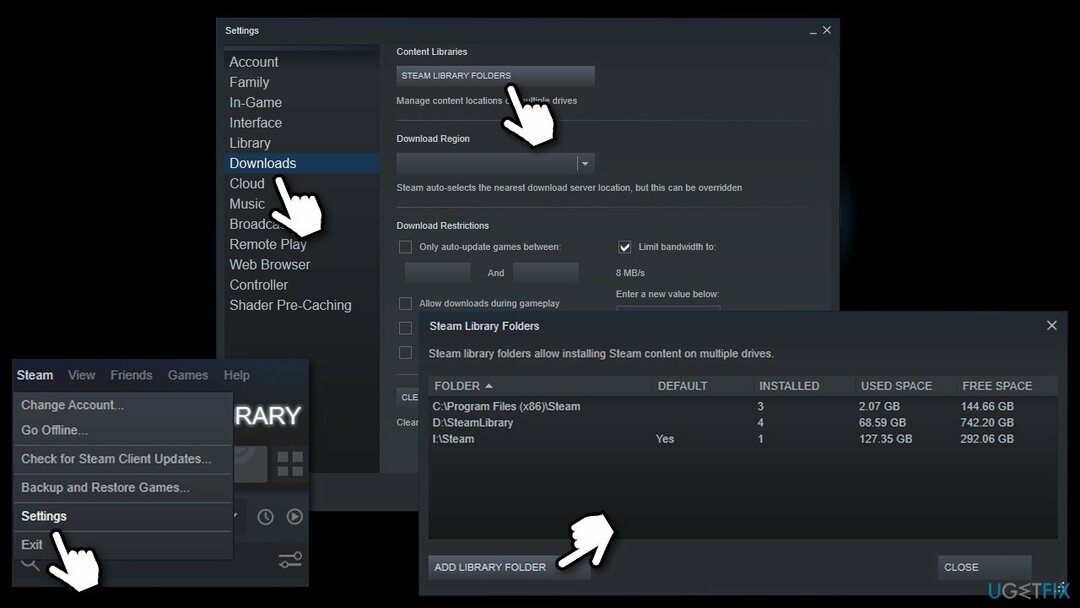
- Vælg det sted, hvor du tidligere har installeret spillet
- Gå nu tilbage til Bibliotek, vælg spillet til venstre og klik Installere knap
- Placeringen af din installation vælges som standard
- Klik på Drop down menu og vælg den biblioteksmappe, du lige har tilføjet
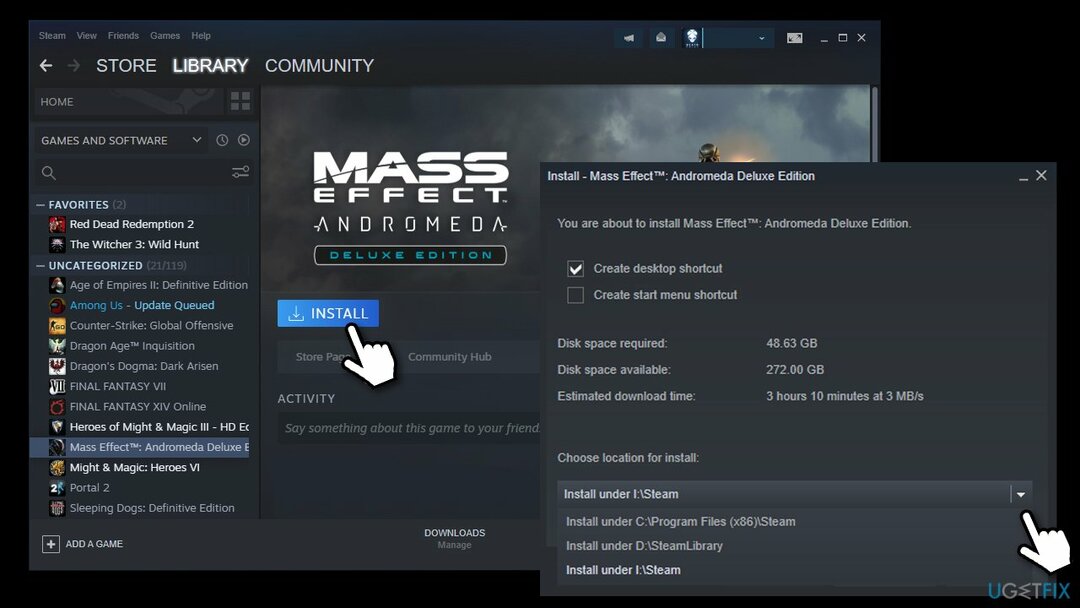
- Spillet skulle vises som installeret igen.
Ret 6. Nulstil din internetforbindelse
For at reparere beskadiget system skal du købe den licenserede version af Reimage Reimage.
Prøv at nulstille din internetforbindelse som følger:
- Type cmd i Windows-søgning
- Højreklik på Kommandoprompt resultat og vælg Kør som administrator
- Indsæt følgende kommandoer ved at trykke på Gå ind efter hver af dem:
ipconfig /flushdns
ipconfig /registerdns
ipconfig /release
ipconfig /forny
netsh winsock nulstilling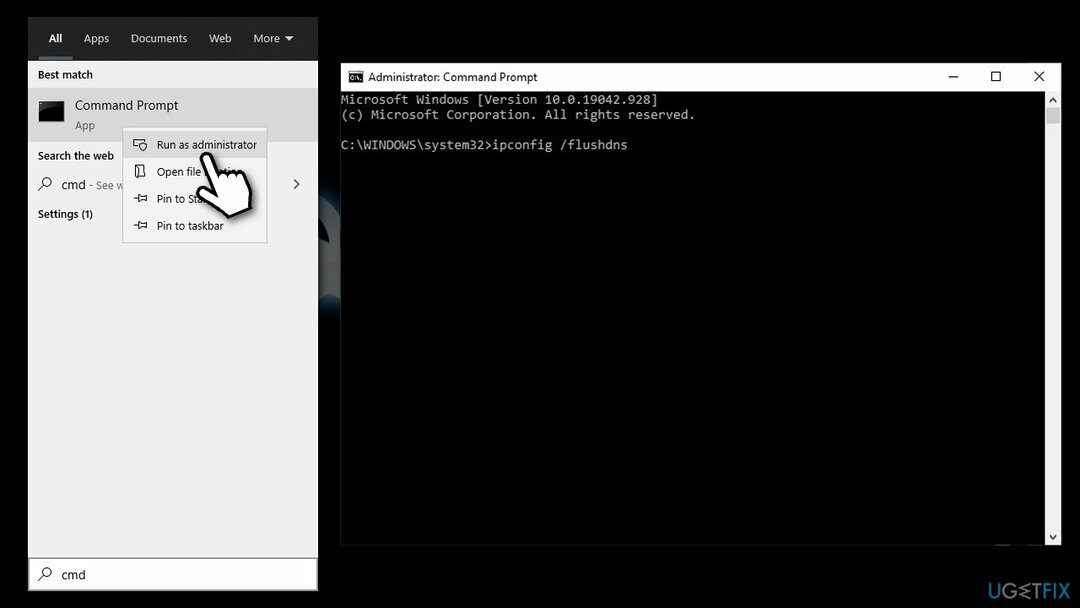
Reparer dine fejl automatisk
ugetfix.com-teamet forsøger at gøre sit bedste for at hjælpe brugerne med at finde de bedste løsninger til at eliminere deres fejl. Hvis du ikke ønsker at kæmpe med manuelle reparationsteknikker, skal du bruge den automatiske software. Alle anbefalede produkter er testet og godkendt af vores fagfolk. Værktøjer, som du kan bruge til at rette din fejl, er angivet nedenfor:
Tilbud
gør det nu!
Download rettelseLykke
Garanti
gør det nu!
Download rettelseLykke
Garanti
Hvis du ikke kunne rette din fejl ved hjælp af Reimage, skal du kontakte vores supportteam for at få hjælp. Fortæl os venligst alle detaljer, som du mener, vi bør vide om dit problem.
Denne patenterede reparationsproces bruger en database med 25 millioner komponenter, der kan erstatte enhver beskadiget eller manglende fil på brugerens computer.
For at reparere beskadiget system skal du købe den licenserede version af Reimage værktøj til fjernelse af malware.

En VPN er afgørende, når det kommer til brugernes privatliv. Online trackere såsom cookies kan ikke kun bruges af sociale medieplatforme og andre websteder, men også din internetudbyder og regeringen. Selvom du anvender de mest sikre indstillinger via din webbrowser, kan du stadig spores via apps, der er forbundet til internettet. Desuden er privatlivsfokuserede browsere som Tor er ikke et optimalt valg på grund af nedsatte forbindelseshastigheder. Den bedste løsning for dit ultimative privatliv er Privat internetadgang – vær anonym og sikker online.
Datagendannelsessoftware er en af de muligheder, der kan hjælpe dig gendanne dine filer. Når du sletter en fil, forsvinder den ikke ud i den blå luft - den forbliver på dit system, så længe der ikke skrives nye data oven på den. Data Recovery Pro er genoprettelsessoftware, der søger efter arbejdskopier af slettede filer på din harddisk. Ved at bruge værktøjet kan du forhindre tab af værdifulde dokumenter, skolearbejde, personlige billeder og andre vigtige filer.